 |

Deze tutorial is auteursrechtelijk beschermd door Sille's Bastelwelt, alle rechten voorbehouden.
Elke verspreiding, zonder voorafgaande schriftelijke toestemming is geheel verboden.
Elke gelijkenis met een andere tutorial is puur toeval.
Deze les werd geschreven in PaintShop Pro 2019 op 26-09-2023.
Ik heb de persoonlijke toestemming van Sille om haar lessen te vertalen uit het Duits.
Wil je deze vertaling linken, dan moet je Sille daarvoor persoonlijk toestemming om vragen !!!
Ik ben alleen maar de vertaler, de auteursrechten liggen volledig bij Sille.
Vielen Dank Sille, das ich Ihnen schöne Lektionen im Niederländisch Übersetzen kann.
Claudia.
Materialen :
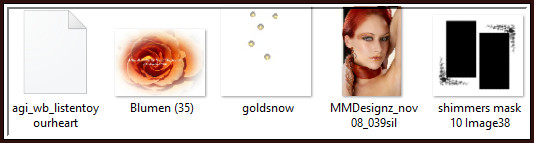
De Brushe "agi_wb_listentoyourheart" wordt geopend in PSP.
Steek het Masker "shimmers mask 10 Image38" in de juiste map van jouw PSP versie : Corel_07/Maskers.
Er wordt ook een Goudpatroon gebruikt in deze les.
Het Patroon dat ik heb gebruikt kan je hier downloaden.
Mocht je problemen hebben bij het openen van de materialen, gebruik dan het gratis programma "7zip".
Filters :
Graphics Plus - Cross Shadow.
FM Tile Tools - Blend Emboss.
Filters Unlimited 2.0.
Edges, Square - Square Edge 12 ***
MuRa's Meister - Copies.
Xenofex 2 - Constellation.
***Importeer het filter Edges, Square in het filter "Filters Unlimited 2.0""***
Animatie Shop :
Kleurenpallet :
Dit zijn mijn gebruikte kleuren
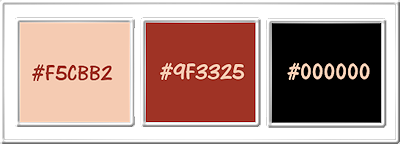
1ste kleur = #F5CBB2
2de kleur = #9F3325
3de kleur = #000000
Wanneer je met eigen kleuren werkt speel dan met de mengmodus en/of dekking naar eigen inzicht.


1.
Open een Nieuwe afbeelding van 750 x 600 px, transparant.
Neem uit je gebruikte tubes 2 kleuren, een lichte Voorgrondkleur en een donkere Achtergrondkleur.
Klik met de muis in de Voorgrondkleur en daarna op het tabblad "Verloop".
Maak een Verloop met deze instellingen :
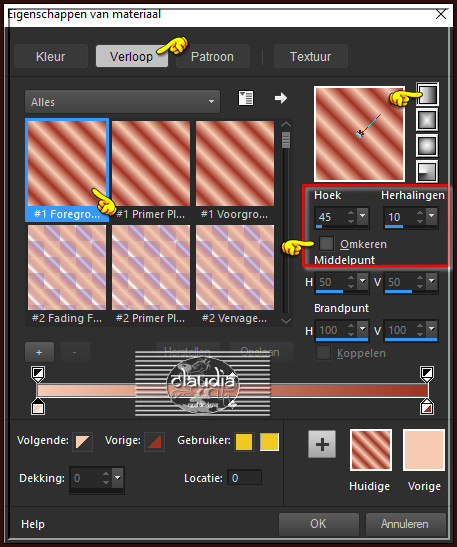
Ga terug naar de afbeelding en vul deze met het Verloop.
Effecten - Textuureffecten - Fijn leer : Kleur = 3de kleur (= Zwart)
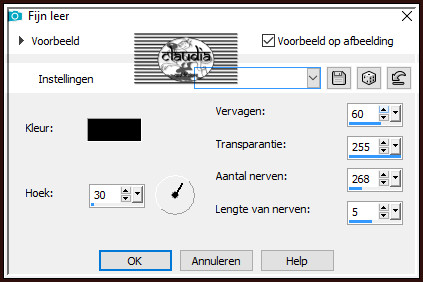

2.
Ga terug naar het Kleurenpallet en klik met de muis in het Verloop en zet het vinkje aan bij "Omkeren" :
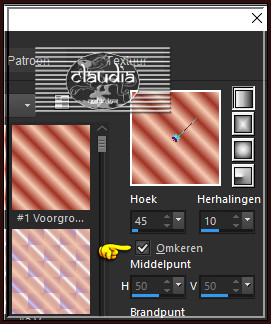
Ga terug naar je werkje.
Lagen - Nieuwe rasterlaag.
Vul deze laag met het nieuwe Verloop.
Effecten - Textuureffecten - Fijn leer : de instellingen staan goed.
Lagen - Masker laden/opslaan - Masker laden vanaf schijf : shimmers mask 10 Image38
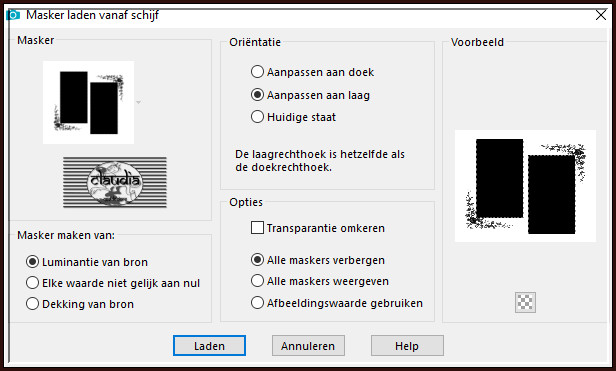
Lagen - Samenvoegen - Groep samenvoegen.
Effecten - Insteekfilters - Graphics Plus - Cross Shadow :
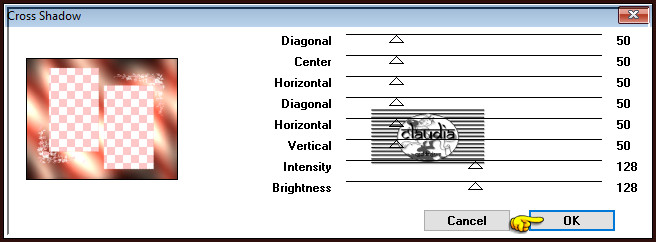
Effecten - 3D-Effecten - Slagschaduw :
Verticaal = 3
Horizontaal = 3
Dekking = 80
Vervaging = 10
Kleur = Zwart (#000000)
Herhaal nogmaals de Slagschaduw maar zet nu Verticaal en Horizontaal op -3.

3.
Open uit de materialen de tube "MMDesignz_nov08_039sil".
Bewerken - Kopiëren.
Ga terug naar je werkje.
Bewerken - Plakken als nieuwe laag.
Afbeelding - Formaat wijzigen : 55%, formaat van alle lagen wijzigen niet aangevinkt.
Aanpassen - Scherpte - Verscherpen.
Plaats de tube in het linker frame :

Lagen - Schikken - Omlaag.
Activeer het "Wisgereedschap" (= gummetje) en verwijder het deel van de tube dat door de bloemen heen komt (= links onderaan)
Activeer de bovenste laagn in het Lagenpallet.

4.
Open uit de materialen de misted tube "Blumen (35)".
Bewerken - Kopiëren.
Ga terug naar je werkje.
Bewerken - Plakken als nieuwe laag.
Plaats de tube in het rechter frame.
Lagen - Schikken - Omlaag.
Activeer het "Wisgereedschap" (= gummetje) en verwijder het deel van de tube dat door de bloemen heen komt (= rehts bovenaan).
En het deel dat over het personage tube komt.
Effecten - Insteekfilters - FM Tile Tools - Blend Emboss :
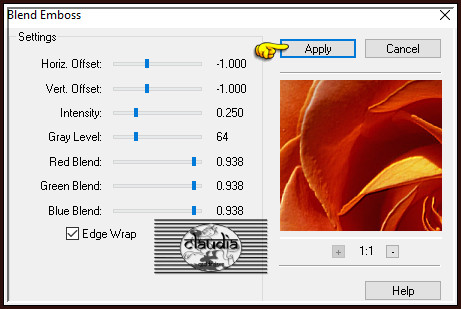
Lagen - Samenvoegen - Zichtbare lagen samenvoegen.
Effecten - Insteekfilters - <I.C.NET Software> - Filters Unlimited 2.0 - Edges, Square - Square Edge 12 :
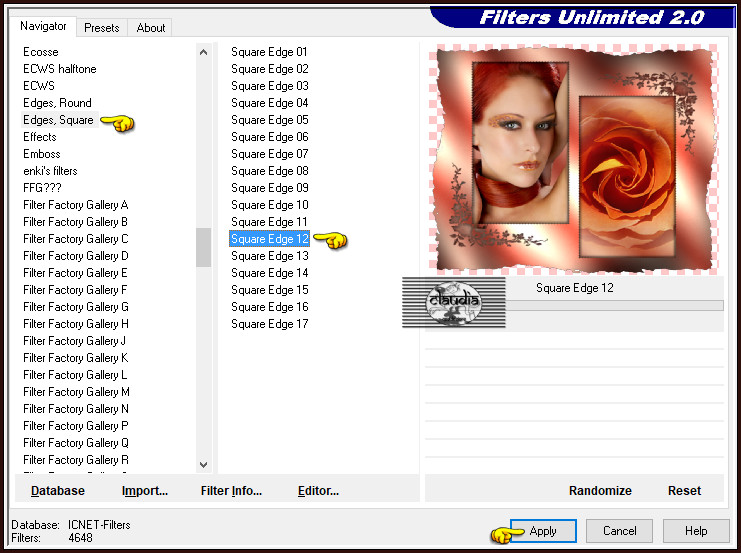
Effecten - 3D-Effecten - Slagschaduw :
Verticaal = 3
Horizontaal = 3
Dekking = 80
Vervaging = 10
Kleur = Zwart (#000000)
Herhaal nogmaals de Slagschaduw maar zet nu Verticaal en Horizontaal op -3.

5.
Lagen - Nieuwe rasterlaag.
Lagen - Schikken - Omlaag.
Vul de laag met het Verloop uit punt 1, Omkeren niet aangevinkt !!!
Effecten - Textuureffecten - Bont :
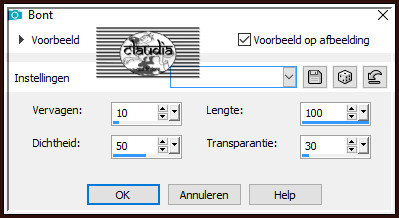
Effecten - Insteekfilters - FM Tile Tools - Blend Emboss : de instellingen staan goed.

6.
Activeer de bovenste laag in het Lagenpallet (= Samengevoegd).
Lagen - Nieuwe rasterlaag.
Ga naar het Kleurenpallet en klik met de muis in de Voorgrondkleur en daarna op het tabblad "Patroon".
Zoek het Patroon van jouw keuze of gebruik de mijne (bovenaan bij de materialen) en neem deze instellingen :
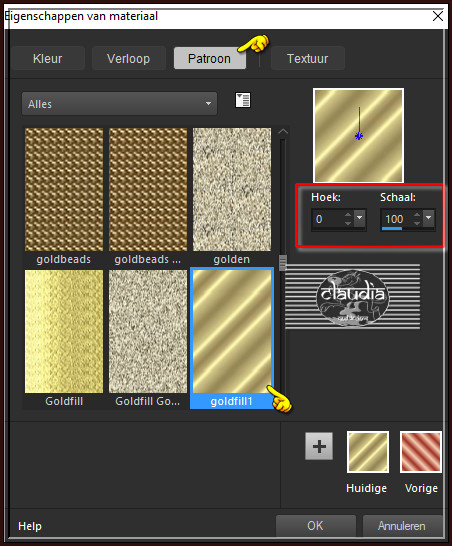
Open uit de materialen de Brushe "agi_wb_listentoyourheart".
Bestand - Exporteren - Aangepast penseel :
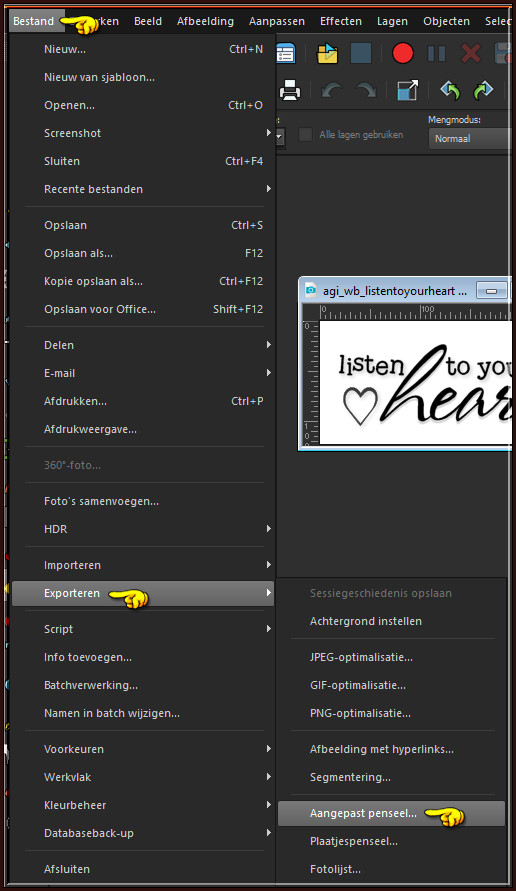
Geef de Brushe dezelfde naam en klik op OK :
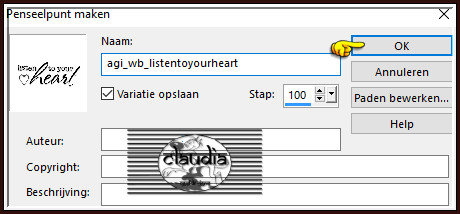
Activeer het "Penseelgereedschap" en zoek de zonet opgeslagen Brushe met deze instellingen :


Ga terug naar je werkje.
Stempel de Brushe met het goudpatroon, rechts onderaan op je werkje :

Effecten - 3D-Effecten - Slagschaduw :
Verticaal = 3
Horizontaal = 3
Dekking = 100
Vervaging = 10
Kleur = Zwart (#000000)
Lagen - Nieuwe rasterlaag.
Plaats hierop jouw watermerkje e/o copyright-licentienummer als je een betaal tube gebruikt.

7.
Open uit de materialen het element "goldsnow".
Bewerken - Kopiëren.
Ga terug naar je werkje.
Bewerken - Plakken als nieuwe laag.
Lagen - Eigenschappen : hernoem deze laag "goldsnow".
Laat het element zo staan !!!
Effecten - Insteekfilters - MuRa's Meister - Perspective Tiling : Crop BG Color = 2de kleur
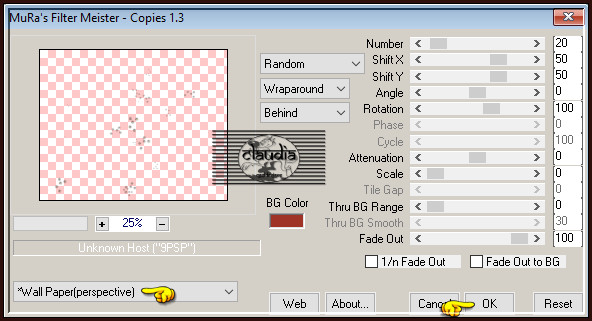
TIP : Bovenaan staat "Random", dat wil zeggen willekeurig.
Telkens je deze instellingen zult gebruiken, zal de uitkomst altijd anders zijn, maar dat mag.

8.
Lagen - Nieuwe rasterlaag.
Selecties - Alles selecteren.
Selecties - Wijzigen - Inkrimpen : Aantal pixels = 4.
Selecties - Omkeren.
Vul de selectie met het goudpatroon.
Effecten - 3D-Effecten - Afschuining binnen : Afschuining = nummer 2.
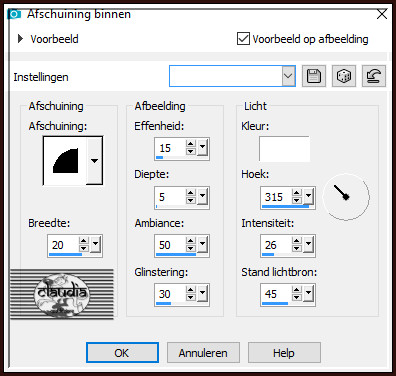
Selecties - Niets selecteren.

9.
We gaan nu beginnen aan de animatie.
Activeer de laag
"goldsnow" (= Raster 4/2de laag bovenaan).
Effecten - Insteekfilters - Alien Skin Xenofex 2.0 - Constellation :
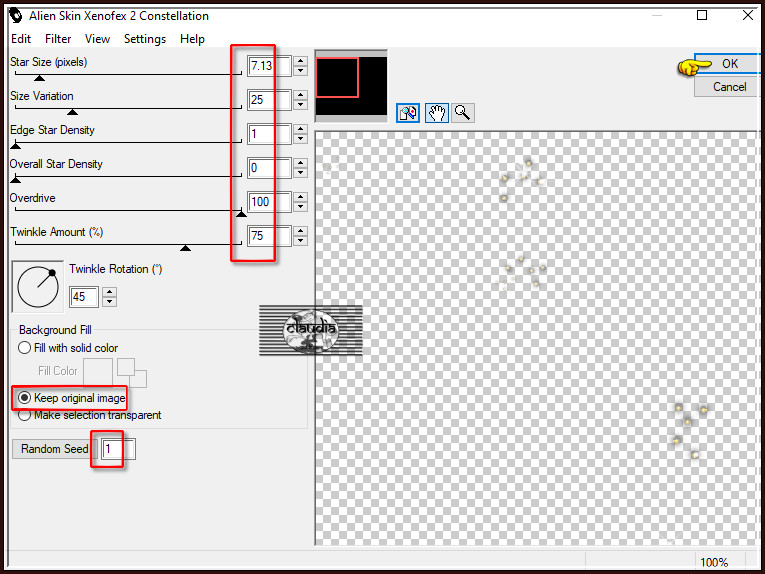
Bewerken - Kopiëren Speciaal - Samengevoegd kopiëren !!!
![]()
OPEN NU ANIMATIE SHOP (= AS).
![]()
Bewerken - Plakken - Als nieuwe animatie.
Ga terug naar PSP.
![]()
Klik 1 x op het "Ongedaan maken" pijltje :
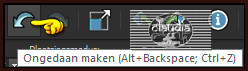
Effecten - Insteekfilters - Alien Skin Xenofex 2.0 - Constellation : klik 1 x op "Random Seed" en daarna op OK.
Bewerken - Kopiëren Speciaal - Samengevoegd kopiëren !!!
Ga terug naar AS.
![]()
Bewerken - Plakken - Na actieve frame.
Ga terug naar PSP.
![]()
Klik 1 x op het "Ongedaan maken" pijltje.
Bewerken - Kopiëren Speciaal - Samengevoegd kopiëren !!!
Ga terug naar AS.
![]()
Bewerken - Plakken - Na actieve frame.
We blijven nu in AS.
Bewerken - Alles selecteren.
Animatie - Eigenschappen voor frame :

Kijk even hoe de animatie loopt door op dit icoontje te klikken :
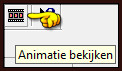
De animatie stoppen doe je door op hetzelfde icoontje te klikken.
Bestand - Opslaan als GIF-formaat.
En hiermee ben je aan het einde gekomen van deze mooie les van Sille.

© Claudia - September 2023.





